Essential Library Fallo al iniciar XLSTAT
Este artículo explica cómo solucionar el error Falta la biblioteca Essential.
Si aparece un mensaje de error Essential library missing al abrir XLSTAT, siga las instrucciones que se indican a continuación. Ejemplo de mensaje de error en Windows:
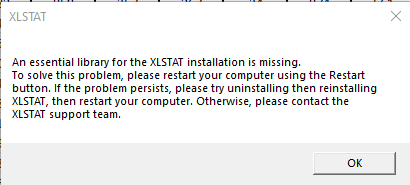
Para Windows:
Para su información, aquí están las posibles rutas de instalación predeterminadas de la carpeta de instalación de XLSTAT:
C:\Program Files (x86)\Addinsoft\XLSTAT
C:\Program Files\Addinsoft\XLSTAT
%localAppData%\Programs\Addinsoft\XLSTAT
-
Si acaba de instalar una versión anterior de XLSTAT, cierre Microsoft Excel por completo y luego vuelva a abrir XLSTAT.
-
Verifique las propiedades de seguridad del archivo XLSTATCR1C.dll: compruebe que no haya un Grupo específico que niegue el acceso a este archivo. Si es así, debe consultar con su servicio de TI para permitir el acceso a la carpeta de XLSTAT y a las subcarpetas/archivos contenidos en su interior.
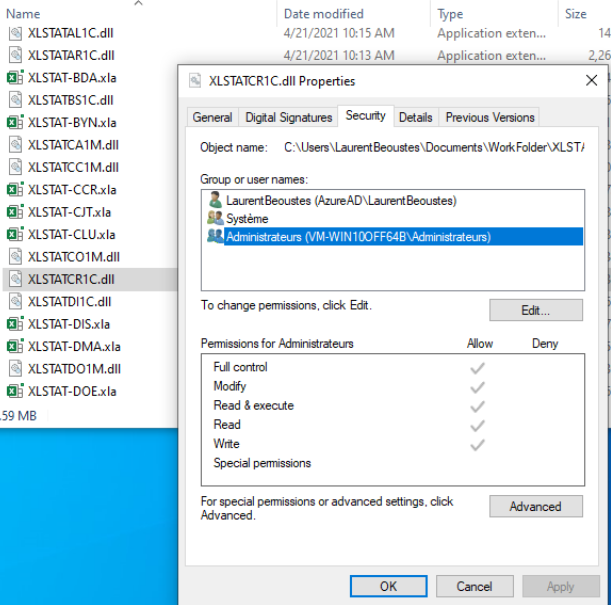
-
Asegúrese de que no sea el antivirus el que esté bloqueando algunos archivos de XLSTAT. El antivirus no siempre muestra una alerta, por lo que es importante verificar en la cuarentena y asegurarse de que el antivirus no esté involucrado. Lo mejor es agregar la carpeta de XLSTAT a la lista de exclusiones. Si está utilizando una computadora y/o red de la empresa, le sugerimos que solicite la ayuda de su servicio de TI en lo que respecta a cuestiones de seguridad. Este tutorial podría ser útil.
-
Verifique si no tiene un archivo antiguo de XLSTAT en la carpeta System32.
- Vaya a la carpeta C:\Windows\System32 y busque la palabra clave "XLSTAT".
- Si encuentra algún archivo con "XLSTAT" en su nombre, elimínelo.
-
Reinstale XLSTAT.
- Cierre Excel.
-
Desinstale XLSTAT.
- Descargue y ejecute la herramienta de limpieza
- Reinstale la última versión de XLSTAT.
- Reinicie la computadora utilizando la función de reinicio y no apagar/encender.
- Inicie XLSTAT desde el lanzador XLSTATSTART.exe o el icono que normalmente tiene en su escritorio.
Para Mac:
-
Verifique si esto no se debe a su antivirus (alerta, archivos de XLSTAT en cuarentena).
Si esto no resuelve el problema...
-
Abra Excel.
-
Vaya a Herramientas/Complementos de Excel...
-
Desmarque XLSTAT Starter y haga clic en Aceptar.
-
Vuelva a Herramientas/Complementos de Excel...
-
Seleccione nuevamente XLSTAT Starter y haga clic en Aceptar.
Si esto no resuelve el problema...
-
Cierre Excel.
-
Descargue y ejecute la herramienta de limpieza.
-
Reinstale la última versión de XLSTAT.
-
Reinicie la computadora utilizando la función de reinicio y no apagar/encender.
-
Inicie XLSTAT desde el lanzador en su carpeta de Aplicaciones.
Si utilizas un archivo Excel de Dropbox:
Es posible que te encuentres con el mismo mensaje de error al abrir Excel a través de la aplicación de Dropbox directamente, por eso no recomendamos hacerlo.
 Para asegurarse de que puede utilizar XLSTAT correctamente, abra un archivo Excel de la carpeta de Dropbox que encontrará en su ordenador o, alternativamente, descargue el documento de Dropbox a su ordenador.
Para asegurarse de que puede utilizar XLSTAT correctamente, abra un archivo Excel de la carpeta de Dropbox que encontrará en su ordenador o, alternativamente, descargue el documento de Dropbox a su ordenador.

Si ninguna de las soluciones ofrecidas en este artículo resuelve el problema, póngase en contacto con nuestro Servicio de Atención al Cliente.
¿Ha sido útil este artículo?
- Sí
- No